YouTube, a volte, potrebbe non funzionare correttamente sul tuo laptop Windows. Queste cose sono problemi comuni. Pertanto, non siamo sorpresi dal numero di persone che si lamentano di tali problemi. La buona notizia è che questo problema è risolvibile con pochi clic del mouse. In effetti, ci sono diversi modi per riportare le cose alla normalità se YouTube non funziona sul tuo laptop Windows.
YouTube non funziona sul laptop
Se YouTube non funziona sul tuo laptop Windows, svuota la cache del browser, riavvia il PC e il router e guarda. In caso contrario, segui questi suggerimenti:
Controlla se YouTube è inattivoAggiorna i driver del laptopForza YouTube a decodificare i video in VP9Risolvi i problemi della tua connessione InternetVedi se puoi ottenere una nuova scheda grafica
1] Controlla se YouTube non è inattivo
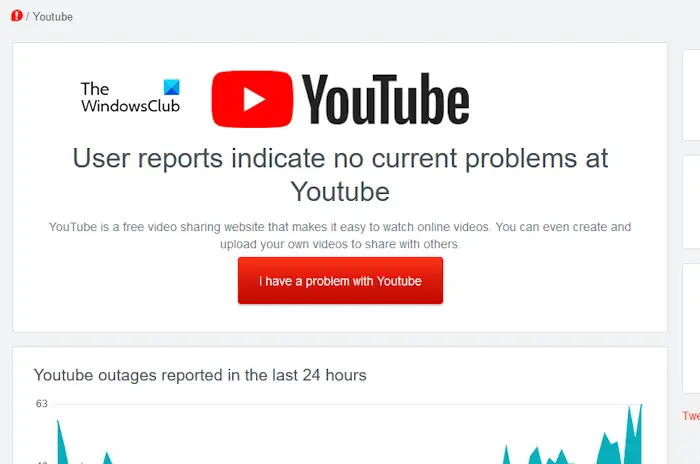
Inizia controllando se i server di YouTube sono inattivi. In tal caso, non puoi fare altro che aspettare.
Utilizza qualsiasi monitor di siti web online per verificare se YouTube è inattivo.
Puoi anche navigare sul social pagine multimediali di YouTube su Twitter, Reddit e altre piattaforme in cui è disponibile per informazioni.
LEGGI: YouTube non funziona e non funziona? Ecco cosa devi sapere!
2] Aggiorna i driver del laptop
YouTube e altri video di alta qualità potrebbero non funzionare correttamente o non funzionare affatto sul tuo laptop a causa della mancanza di un display aggiornato driver.
Quindi aggiorna i tuoi driver grafici e vedi se aiuta. Nella maggior parte dei casi l’aggiornamento dei driver dovrebbe risolvere il problema, quindi assicurati di riavviare il laptop dopo aver completato l’attività.
LEGGI: i video di YouTube sono in ritardo su Edge
3] Forza YouTube a decodificare i video in VP9
Forse il tuo computer sta decodificando i video in AV1, quindi riteniamo che le cose potrebbero cambiare se invece YouTube decodifica i video in VP9. Quindi, diamo un’occhiata a ciò che deve essere fatto qui.
Apri Mozilla Firefox o Google Chrome e accedi a YouTube.com.Fai clic sulla tua immagine del profilo, quindi seleziona Impostazioni.Vai a Riproduzione e prestazioni. Da lì, seleziona Impostazioni AV1 e seleziona Preferisci AV1 per SD. Al termine, YouTube decodificherà sempre i video a 720p o superiore nel formato VP9.
Questo dovrebbe eliminare tutti i problemi di balbuzie durante la riproduzione di video di YouTube.
Tieni presente che potrebbe non funzionare con Microsoft Edge.
LEGGI: YouTube Impossibile connettersi in questo momento
4] Risolvi i problemi relativi alla tua connessione Internet
Uno dei motivi per cui il tuo laptop non riproduce correttamente i video di YouTube potrebbe bollire fino alla tua connessione Internet. La cosa migliore da fare qui è risolvere i problemi di connessione nella speranza di riportarla a prestazioni regolari.
Per prima cosa, apri l’app Impostazioni premendo il tasto Windows + I. strong>.Fai clic su Sistema, quindi vai a Risoluzione dei problemi. Da lì, seleziona Altri strumenti per la risoluzione dei problemi, quindi vai a Connessione Internet. strong>.Infine, fai clic sul pulsante Esegui e attendi che il programma identifichi il problema con la tua connessione e lo risolva se possibile date le circostanze.
5] Vedi se puoi procurati una nuova scheda grafica
Ecco il punto: se la scheda grafica del tuo laptop è troppo vecchia, è probabile che non disponga dell’accelerazione di decodifica hardware AV1; pertanto, decodificherà solo in modalità software. Anche se scegli di scaricare i driver più recenti, i tuoi problemi persisteranno perché la scheda grafica è troppo vecchia.
Ricorda sempre che il software non può fornire molto aiuto al vecchio hardware. Quindi, la soluzione migliore è trasmettere video in streaming al di sotto dell’HD. Ad esempio, seleziona 480p o 360p per una riproduzione video più fluida. La qualità potrebbe non essere eccezionale, ma almeno puoi guardare i video e goderti tutto ciò che YouTube ha da offrire.
LEGGI:
Perché YouTube è non funziona sul mio laptop con Windows 11/10?
È probabile che la tua connessione Internet non sia abbastanza stabile per lo streaming di video da YouTube. La buona notizia è che Windows 11 ha uno strumento di risoluzione dei problemi nativo in grado di trovare problemi. Usalo per aiutarti a risolvere i problemi con la tua connessione Internet per vedere se è sufficiente per far funzionare YouTube come dovrebbe.
Posso eliminare YouTube e reinstallarlo?
Puoi, ma funzionerà solo per le applicazioni Android e iOS. Quando si arriva a Windows 11, YouTube non è disponibile come applicazione, ma piuttosto tramite il browser Web tramite il sito Web ufficiale.

